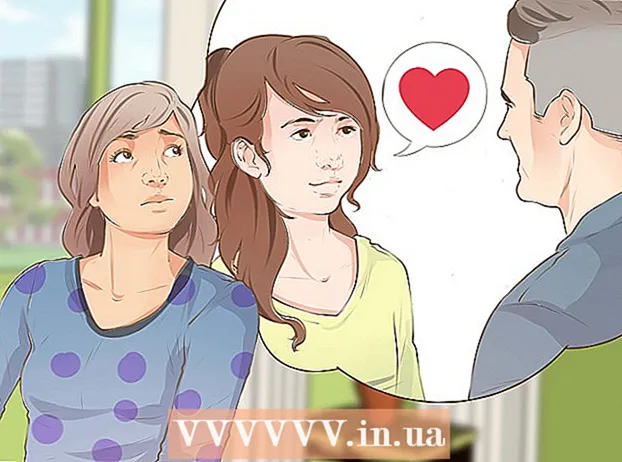Autor:
Alice Brown
Loomise Kuupäev:
27 Mai 2021
Värskenduse Kuupäev:
25 Juunis 2024

Sisu
Twitter on kasulik tööriist nii äri- kui ka tavakasutajatele. Erinevalt traditsioonilisest ajaveebist võimaldab Twitter saata sõnumeid, nn "säutsusid", kuni 140 tähemärki. Paljud 300 miljonist Twitteri kasutajast saadavad Twitteri sõnumeid nutitelefonidest ja arvutitest. Kui soovite oma ajaveebi või veebisaidi teabe värskendamiseks kasutada Twitterit, on selleks lihtne viis. Kuigi paljudel saitidel on sisseehitatud Twitteri funktsioonid, on Twitter.com loonud ka Twitteri ikooni, mille saab manustada teie saidi HTML -koodi. See artikkel näitab teile, kuidas lisada oma veebisaidile või ajaveebi Twitter.
Sammud
 1 Kui te ei tea, kuidas teie sait töötab, küsige abi veebiarendajalt või programmeerijalt. Enamikul juhtudel peate oma veebisaidile või ajaveebi Twitteri ploki nõuetekohaseks paigutamiseks teadma HTML -i.
1 Kui te ei tea, kuidas teie sait töötab, küsige abi veebiarendajalt või programmeerijalt. Enamikul juhtudel peate oma veebisaidile või ajaveebi Twitteri ploki nõuetekohaseks paigutamiseks teadma HTML -i.  2 Logige sisse oma saidi või ajaveebi administraatori juhtpaneelile. Enne oma Twitteri märgi loomist kontrollige, kas teie saidimall sisaldab Twitteri funktsiooni. Paljudel veebisaitidel nagu WordPress on see valik ja need leiate administraatori juhtpaneelilt.
2 Logige sisse oma saidi või ajaveebi administraatori juhtpaneelile. Enne oma Twitteri märgi loomist kontrollige, kas teie saidimall sisaldab Twitteri funktsiooni. Paljudel veebisaitidel nagu WordPress on see valik ja need leiate administraatori juhtpaneelilt. - Kui kasutate WordPressi platvormi, logige sisse juhtpaneelile ja minge vahekaardile "Vaade". Klõpsake nuppu "Vidinad". Lohistage Twitteri otsetee saidi sellesse ossa, kus soovite kuvada Twitteri ikooni. See on tavaliselt lehe paremas ülanurgas. Sisestage oma Twitteri lehe aadress, valige pealkiri ja tweetide arv, mida soovite oma saidil kuvada.
 3 Avage uus brauseri vahekaart, minge saidile Twitter.com ja logige oma profiilile sisse. Kui teie saidil pole võimalust Twitterit automaatselt lisada, saate seda siiski teha, valides ühe Twitteri ikooni suvanditest.
3 Avage uus brauseri vahekaart, minge saidile Twitter.com ja logige oma profiilile sisse. Kui teie saidil pole võimalust Twitterit automaatselt lisada, saate seda siiski teha, valides ühe Twitteri ikooni suvanditest.  4 Vaadake Twitteri kasti ekraani vasakul või paremal küljel. Klõpsake nuppu Ressursid. Teid suunatakse lehele nimega nupud, vidinad, logod ja palju muud.
4 Vaadake Twitteri kasti ekraani vasakul või paremal küljel. Klõpsake nuppu Ressursid. Teid suunatakse lehele nimega nupud, vidinad, logod ja palju muud.  5 Klõpsake nuppu "Vidinad". Seejärel klõpsake "Minu sait". Lugege oma veebisaidile lisatavate Twitteri otseteede tüüpide lühikirjeldust, seejärel klõpsake nuppu Profiil, Otsing, Lemmikud või Loend.
5 Klõpsake nuppu "Vidinad". Seejärel klõpsake "Minu sait". Lugege oma veebisaidile lisatavate Twitteri otseteede tüüpide lühikirjeldust, seejärel klõpsake nuppu Profiil, Otsing, Lemmikud või Loend. - Enamik inimesi eelistab kasutada profiili vidinaid. See postitab ainult teie säutsud, mitte teie jälgijate säutsud.See annab teile maksimaalse kontrolli selle üle, mida teie saidi külastajad näevad.
 6 Klõpsake vahekaardi "Teie profiili vidinate seaded" kõiki valikuid. Saate valida oma kasutajanime, säutsude arvu, Twitteri märgendi värvi, suuruse jne. Iga tehtud muudatus kajastub Twitteri otsetee HTML -koodis.
6 Klõpsake vahekaardi "Teie profiili vidinate seaded" kõiki valikuid. Saate valida oma kasutajanime, säutsude arvu, Twitteri märgendi värvi, suuruse jne. Iga tehtud muudatus kajastub Twitteri otsetee HTML -koodis. - Näete ekraani paremal küljel näidet selle kohta, kuidas teie Twitteri otsetee välja näeks. Valige sildi värvid ja suurused oma veebisaidi kujunduse põhjal.
 7 Klõpsake nuppu Testi või Lõpeta ja haara kood. Kui kood on loodud, kopeerige see. Jäädvustage kindlasti iga tegelane, vastasel juhul ei pruugi teie Twitteri otsetee töötada.
7 Klõpsake nuppu Testi või Lõpeta ja haara kood. Kui kood on loodud, kopeerige see. Jäädvustage kindlasti iga tegelane, vastasel juhul ei pruugi teie Twitteri otsetee töötada.  8 Minge tagasi oma ajaveebi või saidi administraatori paneelile. Valige oma saidil piirkond, kuhu soovite Twitteri otsetee kuvada. Kleepige HTML -kood saidi sobivasse kohta.
8 Minge tagasi oma ajaveebi või saidi administraatori paneelile. Valige oma saidil piirkond, kuhu soovite Twitteri otsetee kuvada. Kleepige HTML -kood saidi sobivasse kohta. - Kui teie saiti on lihtne hallata, peaks sellel olema administraatori lehel lihtne redaktor. Otsige üles vahekaart või jaotis HTML -kood. Kleepige selles jaotises Twitteri otsetee HTML -kood.
 9 Salvestage saidi muudatused. Kui soovite tulevikus Twitteri otseteed muuta, peate naasma Twitteri lehele ja kordama sama protsessi otsetee jaoks uue HTML -i loomiseks.
9 Salvestage saidi muudatused. Kui soovite tulevikus Twitteri otseteed muuta, peate naasma Twitteri lehele ja kordama sama protsessi otsetee jaoks uue HTML -i loomiseks.
Mida sul vaja on
- Veebiprogrammeerija / IT -spetsialist
- veebibrauseris
- Twitteri konto
- Juurdepääs veebisaidi või ajaveebi juhtpaneelile